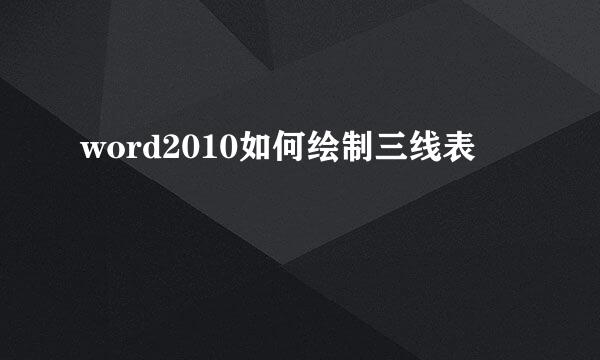在 Word 文档中添加下划线(横线)的几种方法
的有关信息介绍如下:
我们在编辑 Word 文档时,遇到需要填写的地方,往往需要加一条横线。本经验就来介绍一下,在 Word 中添加下划线或横线的几种方法。
例如,我们要给下图 Word 文档中的签名后面和年月日中间添加横线,可以怎么做呢?
1、使用下划线。单击【文件】选项卡,选择【选项】,打开“Word 选项”对话框。
选择左侧的【高级】选项卡,然后将页面拉到最底部,勾选【为尾部空格添加下划线】,单击【确定】按钮。
在签名后面按几个空格键,然后选中这些空格,单击【开始】选项卡下【字体】组中的【下划线】按钮(或按快捷键 Ctrl + U),此时下划线就有了。
按照同样的方法,将年月日中间的横线也画好,如下图所示:
2、使用表格。首先制作如下图的表格。
选中表格,单击【开始】选项卡下【段落】组中的【边框】下拉按钮,先将表格边框去掉,再将签名后面和年月日中间的单元格设置好下框线。
如下图是利用表格下边框设置的横线。
3、使用直线。单击【插入】选项卡下【插图】组中的【形状】下拉按钮,选择【直线】图标。
按住 Shitf 键(按住 Shift 键时只能画出水平或垂直的线),在对应位置上画出长度合适的水平线,如下图所示:
将直线颜色设置为黑色,完成后如下图所示:
1、使用下划线。
①在“Word选项-高级”对话框中,勾选勾选【为尾部空格添加下划线】;
②选中要添加下划线的空格,单击【开始】-【字体】-【下划线】(Ctrl+U),完成。
2、使用表格。
①制作好表格;
②将表格边框去掉,并在对应位置设置表格下框线,完成。
3、使用直线。
①单击【插入】-【插图】-【形状】按钮,选择【直线】;
②按住Shitf键画出水平线,设置直线为黑色,完成。